I större eller mindre grad utför majoriteten av nuvarande användare någon typ av redigering med egna fotografier. För allt detta använder de vissa specifika applikationer som hjälper dem i dessa uppgifter. Bland de mest populära i branschen kan vi lyfta fram Adobe Photoshop eller projekt med öppen källkod, GIMP.
Det är just det senare som vi vill prata om i dessa rader, en bildredigerare som många funktionellt jämför med Adobes förslag. Den största skillnaden mellan de två är ganska uppenbar, dess pris. Medan Photoshop är ett betalt kommersiellt program och inte direkt billigt har vi möjlighet till ladda ner och använda GIMP utan kostnad för vår ficka.

Det första vi bör veta är att vi står inför en giltig applikation för både nybörjare och proffs i denna typ av arbete. Allt detta uppnås i stor utsträckning tack vare det enorma antalet grundläggande och avancerade funktioner som det erbjuder oss. Dessutom kännetecknas detta open source-projekt av dess tillförlitlighet och stabilitet i dess drift, eller av kompatibilitet den erbjuder . Det betyder att vi inte kommer att ha problem när vi öppnar eller sparar de flesta grafiska format som används idag.
Hur kunde det vara annorlunda, söker många av de vanliga användarna av denna applikation för att uppnå bra resultat med minimal ansträngning . Medvetna om allt detta erbjuder dess utvecklare gradvis enklare och effektivare funktioner för våra fotoredigeringsjobb. Men självklart måste vi också göra vår del. Ett tydligt exempel är möjligheten till skapa och använda anpassade kortkommandon för att påskynda användningen av GIMP.
Anpassa kortkommandon i GIMP
Som är fallet i de flesta aktuella programvaror har vi i denna fotoredigerare möjlighet att använda kortkommandon för att optimera användningen. Dessutom är det bästa av allt att vi i det här fallet kan anpassa dessa kombinationer så att det är lättare för oss. Detta är något som vi uppnår genom att köra programmet med öppen källkod så att alla dess menyer och funktioner visas på skärmen. Överst i huvudgränssnittet hittar vi flera alternativ att välja mellan, så i det här fallet går vi till Redigera / Tangentkombinationer .
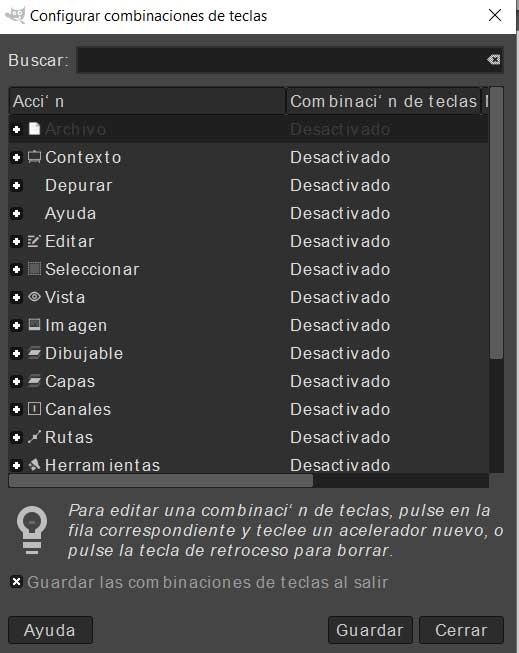
I det ögonblicket kommer ett litet fönster att dyka upp på skärmen som innehåller en lista över vanliga åtgärder som vi utför i GIMP. Som standard har de ingen tangentkombination kopplad till sig, något som vi kan ändra om vi vill. För att kunna göra denna förändring behöver vi bara klicka på åtgärden att vi vill snabba upp och i fältet som finns längst ner i fönstret skriver vi den nya kortkommandon.
Det är värt att nämna att detta är något som vi måste upprepa med alla de funktioner som exponeras här som vi vill ändra. Vi rekommenderar att du markerar väljaren som vi ser här också så att alla dessa nya definierade kortkommandon sparas när du stänger programmet. Annars skulle de bara vara tillgängliga i den aktuella sessionen. När alla relevanta ändringar har gjorts är allt vi behöver göra att klicka på knappen Spara för att starta vårt fotoredigeringsarbete.